Comment synchroniser l'écran d'accueil de votre Apple TV sur plusieurs Apple TV

Si vous possédez plus d'un Apple TV dans votre foyer, vous savez probablement à quel point il est ennuyeux d'installer Apple TV applications plusieurs fois sur chaque appareil. Cependant, avec la sortie de tvOS 11, ce n'est plus le cas.
CONNEXES: Comment mettre à jour votre Apple TV à tvOS 11
Grâce à iCloud, tous les Apple TV connectés à votre identifiant Apple seront synchroniser les uns avec les autres. Ainsi, si vous téléchargez une application sur un Apple TV, celle-ci sera téléchargée sur tous vos autres téléviseurs Apple.
Gardez à l'esprit que cela ne fonctionne que pour l'Apple TV 4 et la nouvelle Apple TV 4K-troisième génération Apple TV et les anciens sont exemptés. Dans tous les cas, si cela vous intéresse, voici comment y arriver.
Commencez par ouvrir l'application "Paramètres" depuis l'écran d'accueil de votre Apple TV.
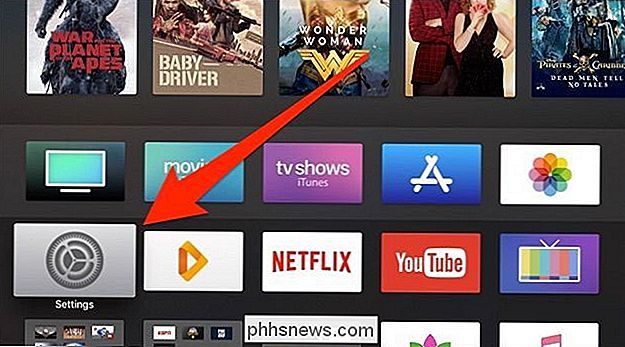
Cliquez sur "Comptes". ".
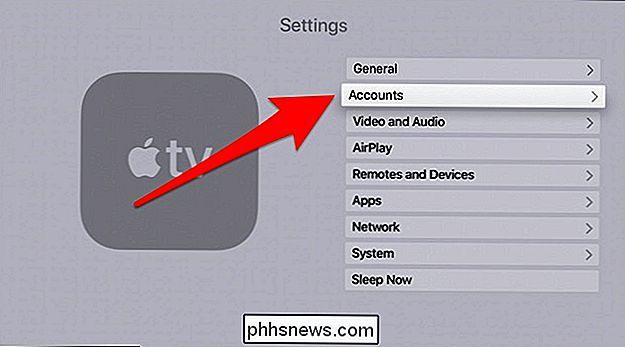
Sélectionnez" iCloud ".

Cliquez sur" One Home Screen "pour activer la fonction.
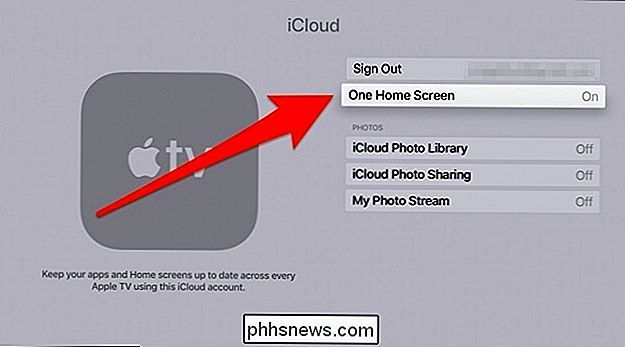
C'est tout! Une fois que vous avez activé l'écran d'accueil One, toutes les applications que vous téléchargez sur un Apple TV seront également téléchargées sur tous vos autres téléviseurs Apple. Vos applications actuelles seront également synchronisées avec vos autres boîtes Apple TV.

Comment diagnostiquer et réparer un ordinateur portable en surchauffe
L'un des problèmes les plus courants avec les ordinateurs portables vieillissants est la surchauffe, ce que beaucoup de gens ne savent pas comment résoudre. Nous vous aiderons à comprendre ce qui cause la chaleur et comment maintenir votre ordinateur portable à une température plus basse. La surchauffe des ordinateurs peut causer beaucoup de problèmes, allant d'un écran bleu apparemment aléatoire à la perte de données.

Comment créer des raccourcis personnalisés pour n'importe quelle commande avec Google Home
Google Home peut faire beaucoup de choses vraiment géniales avec des commandes vocales, mais certaines d'entre elles peuvent devenir longues et compliquées. Désormais, vous pouvez créer des raccourcis clavier pour toutes les commandes que vous utilisez souvent. Vous pouvez ainsi économiser du temps lors de l'utilisation de Google Home.



